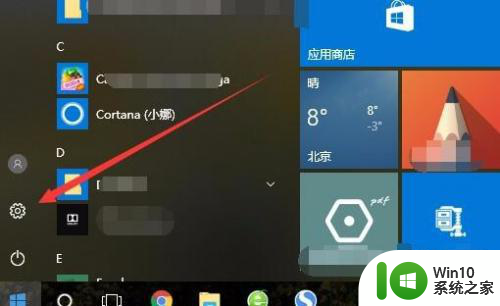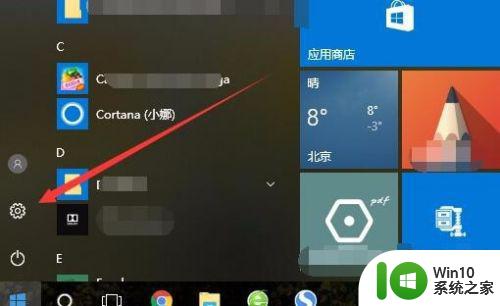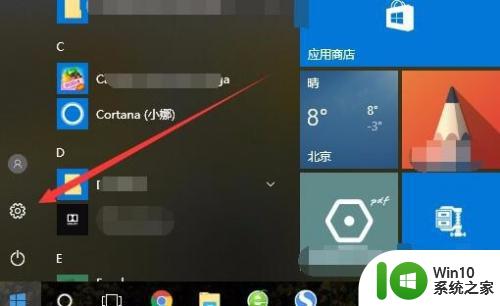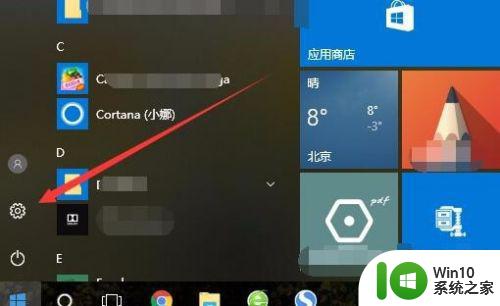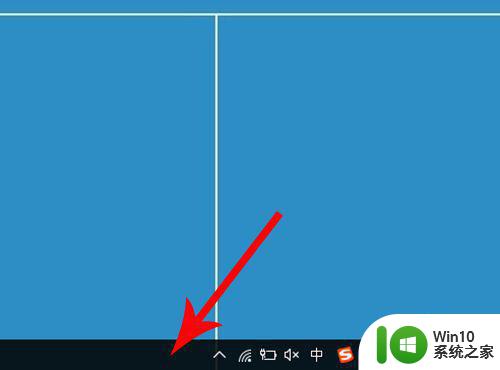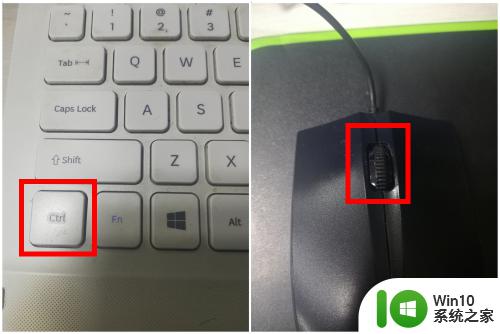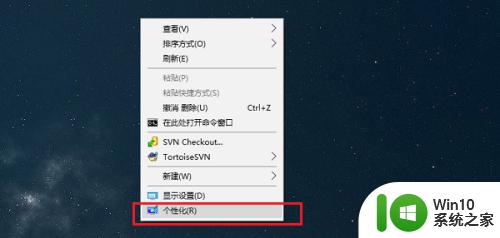怎么调整win10电脑任务栏图标大小 win10电脑任务栏图标调整方法
更新时间:2023-05-29 16:36:07作者:jzjob
Windows 10操作系统的任务栏是我们在日常办公和学习过程中,经常使用的一个重要工具,其中包括各种常用应用程序的图标。有时候,我们可能会想要调整这些图标的大小,以更好地适应我们的使用习惯。那么,怎么调整win10电脑任务栏图标大小呢?今天,我们就来学习一下具体的调整方法。
具体方法:
1.右键单击桌面的空白区域,在弹出的菜单中选择“查看”。右边展开的大、中、小图标根据需要自行选择,Windows系统默认为中等大小的图标。
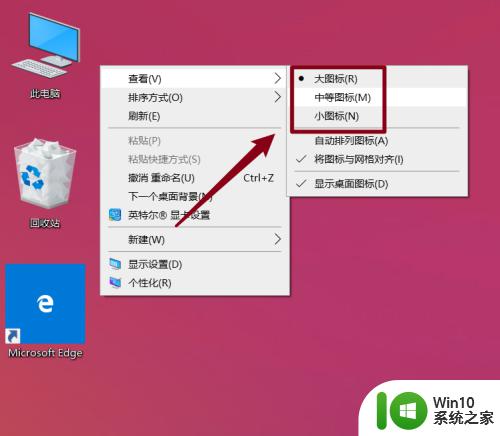
2.如何自由改变桌面图标大小:我们需要同时按住“鼠标滚轮键和键盘上的Ctrl键”,上下滑动滚轮即可自由改变桌面图标的大小。

以上就是怎么调整win10电脑任务栏图标大小的全部内容,还有不懂得用户就可以根据小编的方法来操作吧,希望能够帮助到大家。